I 10 migliori software di gestione e trasferimento per iPhone nel 2022
iTunes non c’è più, qual è la migliore alternativa per gestire i dati del tuo iPhone? Dopo aver testato attentamente 15 software di trasferimento iPhone sul nostro PC e Mac, ne abbiamo trovati alcuni fantastici che possono migliorare la tua esperienza di gestione dei dati e fornire alcune funzionalità aggiuntive che iTunes non offre.

Ecco un breve riassunto di questa lunga rassegna:
Imazing è la nostra migliore raccomandazione per coloro che necessitano di un programma affidabile e facile da usare per trasferire, salvare ed eseguire il backup di file e dati. Ti consente di copiare rapidamente tutti i contenuti dal tuo vecchio dispositivo a uno nuovo. iMazing è utile anche per esportare e stampare i messaggi di testo dell’iPhone. Inoltre, DigiDNA, il produttore di iMazing, offre ai lettori TechFewer un sconto esclusivo del 20% e puoi pretendere l’offerta qui.
AnyTrans è un altro potente ed efficace gestore di iPhone. È sviluppato da iMobie, un’azienda specializzata nella creazione di soluzioni per utenti Apple, Android e Cloud. Oltre a soddisfare le esigenze di gestione dei dati, AnyTrans può anche trasferire file su telefoni iOS e Android, PC/Mac e servizi di archiviazione cloud, aumentando la connessione e la funzionalità tra i tuoi dispositivi.
EaseUS MobiMover è utile quando devi trasferire dati da/verso il tuo computer o condividere file tra dispositivi iOS. EaseUS offre meno funzionalità rispetto alle altre applicazioni, ma fornisce servizi di gestione dei dati efficaci gratuitamente mentre altre app hanno limitazioni di prova.
Continua a leggere per scoprire maggiori dettagli sui vincitori. Copriamo anche un elenco di altri strumenti tra cui diversi gestori iPhone gratuiti.
Sommario
- Perché fidarsi di noi per questa guida
- Chi dovrebbe ottenere questo
- Miglior software di gestione per iPhone: cosa considerare
- Miglior software di trasferimento per iPhone: i vincitori
- Miglior iPhone Manager: la competizione a pagamento
- Alcuni software gratuiti per la gestione di iPhone
- Altre cose che potresti voler sapere
- Le parole finali
Perché fidarsi di noi per questa guida
Ciao, mi chiamo Maria. Sono uno scrittore che sembra essere un appassionato di tecnologia. Da più di sei anni scrivo su una vasta gamma di argomenti, dal marketing all’IT. Fin dalla mia infanzia, mi sono interessato all’innovazione e allo sviluppo di nuove tecnologie. Oggi sto facendo i miei primi piccoli passi nella programmazione. Ma proprio come te, sono ancora solo un utente normale che preferisce interfacce semplici e intuitive che funzionano senza intoppi.
Per lavoro, intrattenimento e comunicazione, utilizzo un computer Samsung (Windows) e un iPhone. In precedenza, avevo un MacBook. Un giorno vorrei tornare a macOS. Per questo articolo, ho testato questi gestori di contenuti iOS principalmente sul mio laptop basato su Windows. Il mio compagno di squadra JP è su un MacBook Pro e ha anche una certa esperienza nell’utilizzo del software di trasferimento per iPhone, quindi condividerà anche alcune delle sue opinioni.
Il nostro obiettivo è esaminare tutti i gestori iPhone più diffusi disponibili e aiutarti a trovare il miglior software su cui puoi fare affidamento per migliorare la tua esperienza di trasferimento dei dati. Spero che la mia recensione ti aiuti a scegliere un programma che funzioni meglio per te, consentendoti di gestire e trasferire musica, film, programmi TV, libri, note, messaggi, contatti e app in un modo più semplice.
Disclaimer: le opinioni in questa recensione sono tutte nostre. Nessuno sviluppatore di software o commerciante menzionato in questo post ha alcuna influenza sul nostro processo di test, né riceve alcun input editoriale nel contenuto. Nessuno di loro in realtà sa che stiamo mettendo insieme questa recensione prima di pubblicarla qui su TechFewer.
Chi dovrebbe ottenere questo
Sebbene iTunes fosse considerato il classico programma per la gestione dei dati dell’iPhone, c’erano molti utenti che non si sentivano a proprio agio con esso. iTunes è stato spesso criticato perché è lento, specialmente su Windows, e per la mancanza di funzionalità interessanti. Ha anche limitato il numero di formati di file che puoi caricare e non è in grado di salvare diversi backup.
Ora che iTunes non c’è più. Molti utenti Mac sono alla ricerca di alternative facili da usare per organizzare le foto o per copiare messaggi e cronologia chiamate dal telefono a un computer. Altri vogliono trasferire la musica sui loro iPhone più velocemente. In effetti, ci sono molte app compatibili con iOS che possono sostituire o addirittura superare iTunes. Sia che tu stia utilizzando iTunes per ascoltare musica o per mantenere i tuoi file e dati sincronizzati con il tuo computer, ci sono una serie di opzioni tra cui scegliere.
Quindi, se vuoi gestire il tuo iPhone in modo più efficace, trarrai sicuramente vantaggio dall’utilizzo del software di trasferimento iPhone. La maggior parte delle app a pagamento ha una versione di prova gratuita, quindi puoi scaricarle e testarle tu stesso.
Miglior software di gestione per iPhone: cosa considerare
Per determinare i vincitori, abbiamo utilizzato i seguenti criteri:
Set di funzioni
Quando si tratta del miglior software di gestione per iPhone, le funzionalità possono variare notevolmente. In genere, questo tipo di applicazioni non solo copia le funzionalità standard di iTunes, ma le supera persino. Tra questi, puoi trovare app per il trasferimento di dati, la gestione di file multimediali, messaggi, contatti e backup delle note, ecc. Nonostante la grande varietà, abbiamo preso in considerazione le funzionalità imperdibili di iTunes e un insieme di caratteristiche uniche.
Design ed esperienza utente
Il design dell’app è importante quanto il set di funzionalità. L’interfaccia utente (UI) fa la prima impressione, quindi l’esperienza utente (UX) dimostra quanto sia intuitivo e facile da usare il software al completamento dell’attività. Quando si tratta di gestione dei dati di iPhone, sia l’interfaccia utente che l’esperienza utente dovrebbero essere soddisfacenti.
Connessione wireless
Questa funzione non è solo estremamente comoda, ma cruciale quando si tratta di eseguire backup regolari. In questo caso, l’intero processo di trasferimento dei dati al computer o all’archiviazione basata su cloud avviene automaticamente senza fastidiosi promemoria.
Compatibilità
Il miglior software di gestione dell’iPhone deve essere compatibile con qualsiasi iPhone, incluso l’ultimo iPhone 11. Dovrebbe anche soddisfare le esigenze di altri dispositivi Apple come l’iPad. Consideriamo anche le app che offrono versioni sia per Windows che per Mac.
Prezzo abbordabile
La maggior parte del software elencato di seguito è a pagamento, ma ha un periodo di prova gratuito o fornisce alcune funzionalità gratuitamente. Pertanto, un’app deve offrire il miglior rapporto qualità-prezzo se decidi di acquistare una versione completa.
Miglior software di trasferimento per iPhone: i vincitori
La scelta migliore a pagamento: iMazing
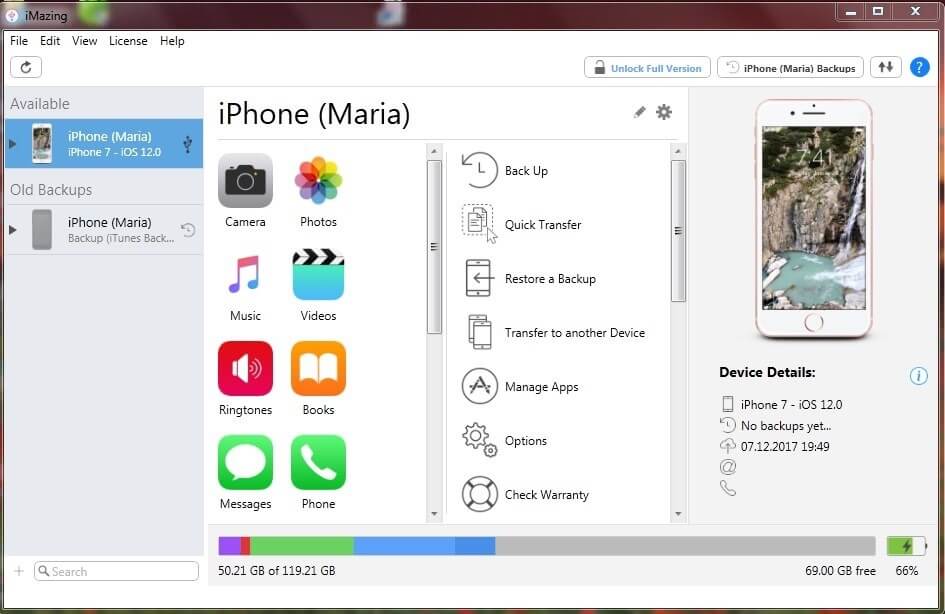
Il suo nome parla da sé. Imazing, precedentemente noto come DiskAid, è uno straordinario e intuitivo gestore di dispositivi iOS per Windows e Mac.
Sviluppato da DigiDNA, iMazing supera le capacità di iTunes offrendo agli utenti la possibilità di eseguire il backup e il ripristino di iPhone, iPad e iPod; salvare file multimediali e altri file su un computer; e trasferire dati tra dispositivi. L’app include anche un gestore di librerie iTunes e compatibilità iCloud.
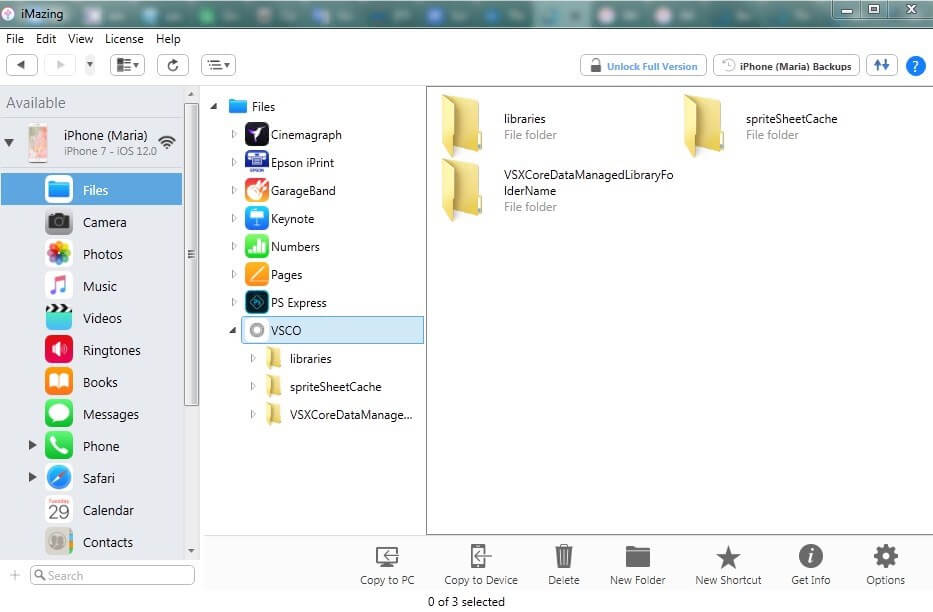
L’interfaccia di iMazing è piacevole e minimalista. Per iniziare a lavorare con il programma, connetti i tuoi dispositivi iOS tramite WiFi o USB.
L’applicazione è utile quando acquisti un nuovo dispositivo e devi trasferire rapidamente i dati dal tuo vecchio iPhone a uno nuovo o salvare file direttamente sul tuo computer. Ancora più importante, ti consente di scegliere e trasferire i dati che desideri condividere.
Oltre a gestire file, foto, musica, video, cronologia chiamate, calendario e contatti, iMazing supporta anche documenti da iBook, messaggi di testo, e note.
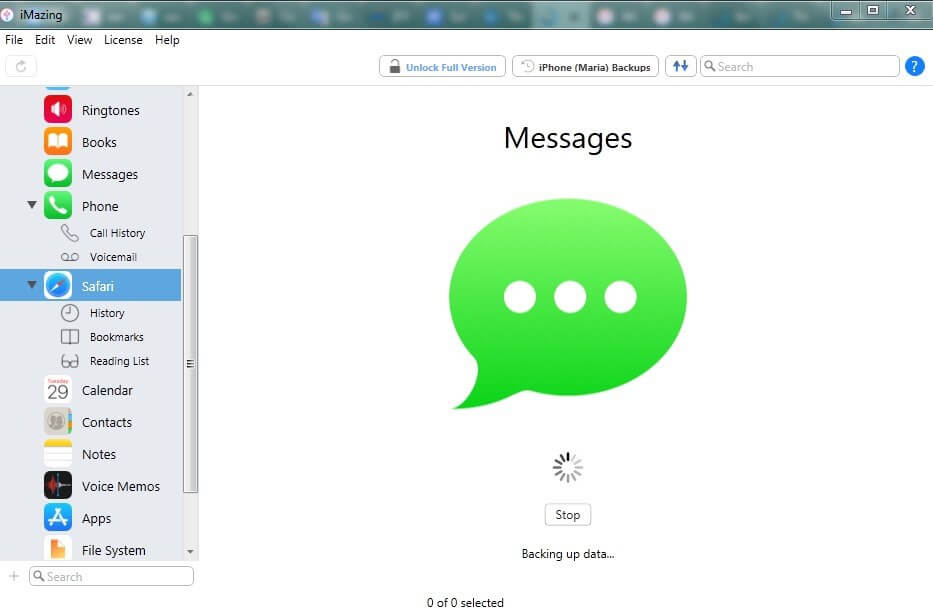
iTunes può conservare un solo backup per dispositivo. Ogni volta che esegui il backup del tuo iPhone, questo sovrascrive il tuo ultimo backup. A differenza di iTunes, iMazing ti consente di conservare più backup archiviati sul disco rigido o sul NAS. Nessun dato viene trasferito su Internet.
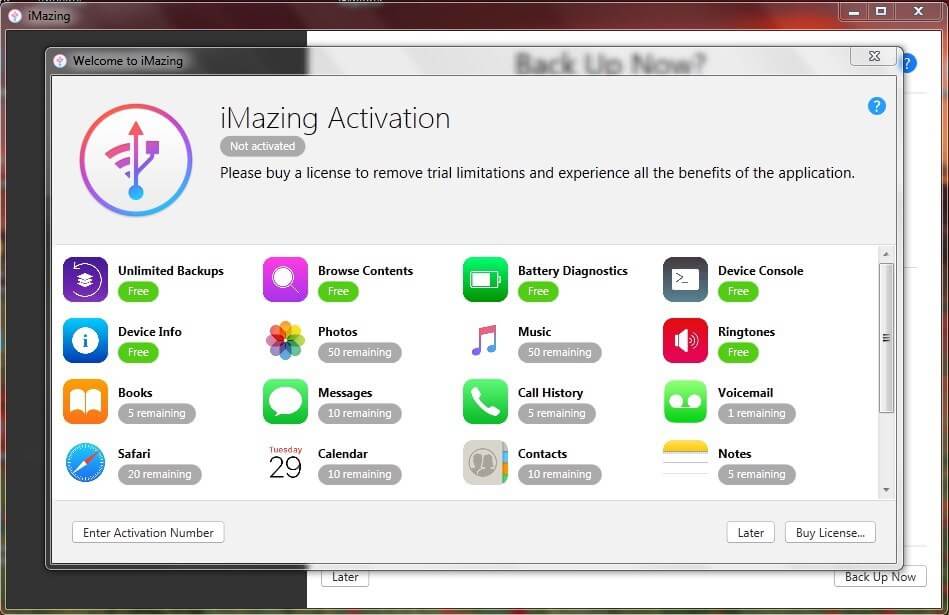
Per ulteriori informazioni, puoi leggere il nostro approfondimento Recensione di iMazing per scoprire.
Nota: iMazing è un’app a pagamento. C’è una versione gratuita con alcune limitazioni. Puoi acquistare una delle licenze iMazing direttamente dal sito ufficiale.
Secondo classificato: AnyTrans
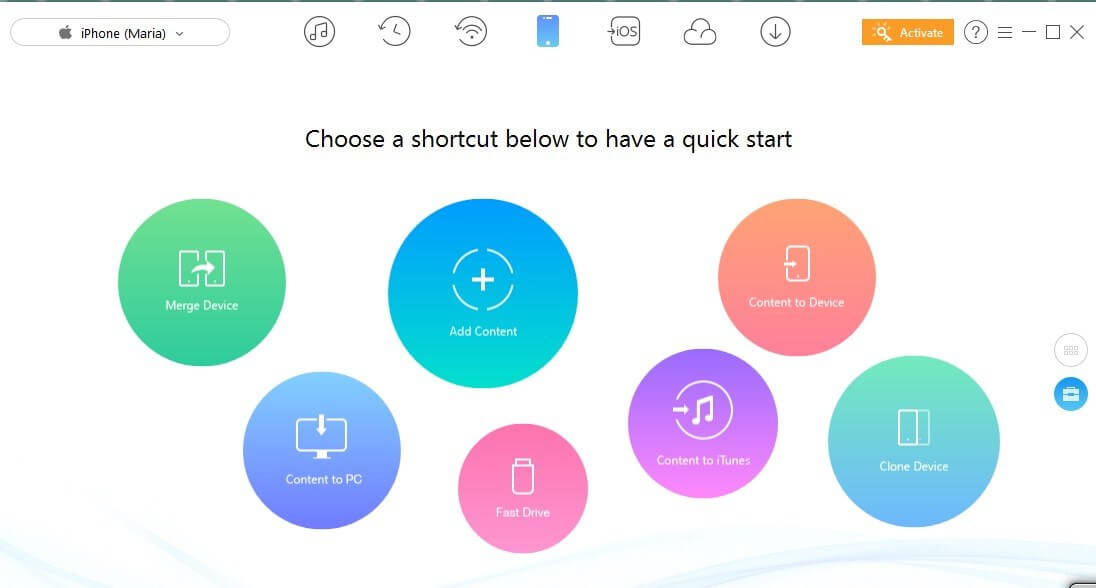
Sviluppato da iMobie, AnyTrans è un potente programma di gestione dei dati compatibile con l’intera gamma di dispositivi Apple. iMobie si concentra sullo sviluppo di software per la gestione dei dati di iPhone, iPod, iPad e per il recupero dei contenuti iOS. Nonostante ciò, AnyTrans è disponibile sia per Mac che per Windows. L’app può anche gestire completamente i dispositivi Android e i contenuti cloud. Questo rende AnyTrans una fantastica soluzione all-in-one per le tue esigenze di gestione dei dati.
Una volta che il tuo iPhone è connesso, vedrai la scheda Contenuto del dispositivo (uno screenshot sopra) dove puoi scegliere una scorciatoia per le attività comuni. Se vuoi lavorare direttamente con i dati sul tuo dispositivo, devi fare clic sul segno in alto a destra dello schermo. Qui puoi trovare i tuoi contenuti iOS suddivisi in diverse categorie tra cui app, contatti, calendari, podcast, ecc.
L’interfaccia utente è chiara e intuitiva, quindi non avrai difficoltà a lavorare con AnyTrans. Scopri di più sulle funzionalità dell’app dal nostro dettagliato Recensione di AnyTrans.
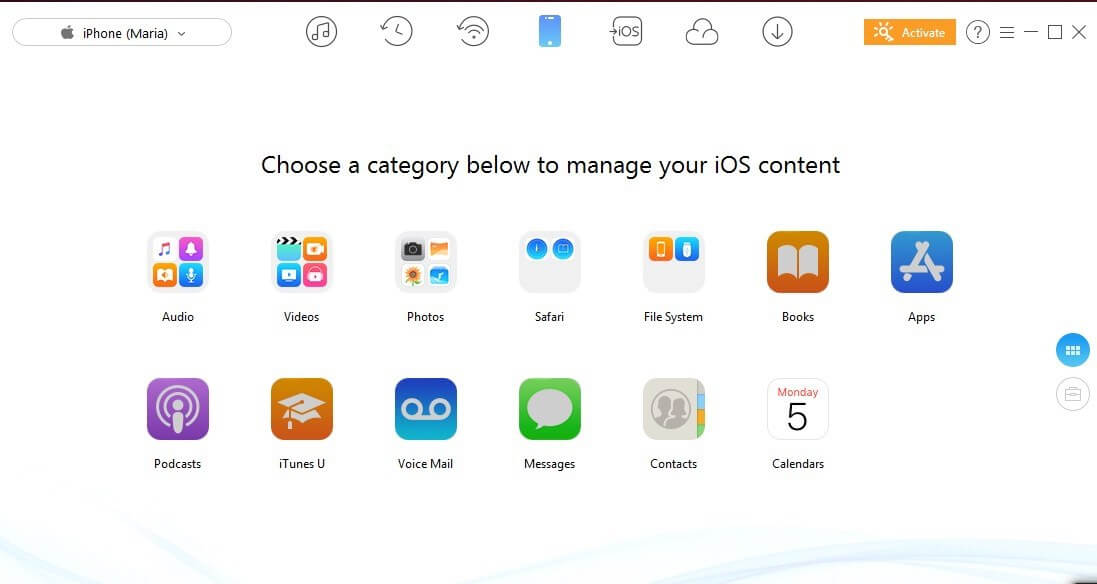
Sappiamo tutti che eseguire un backup è un processo che richiede tempo. Inoltre, iTunes esegue il backup di tutti i dati su un computer senza dare la possibilità di selezionare un file particolare. Ma AnyTrans ti consente di scegliere il tipo di dati preferito e salvarlo su PC/Mac. Il programma mantiene anche un elenco di tutti i backup con data di backup, nome del dispositivo, versione iOS, ecc. Puoi visualizzare in anteprima tutto il contenuto all’interno di un file di backup scelto e selezionare per estrarre ciò di cui hai bisogno.
Un’altra grande caratteristica è che puoi collegare il tuo dispositivo iOS all’app senza un cavo USB. Se preferisci eseguire regolarmente il backup del tuo iPhone, puoi programmare un Air Backup tramite una rete Wi-Fi. Tutti i backup sono archiviati localmente sul tuo computer, quindi non c’è rischio di essere violati. Inoltre, puoi eseguire backup crittografati con AES-256, una specifica di crittografia del settore ampiamente considerata indistruttibile.
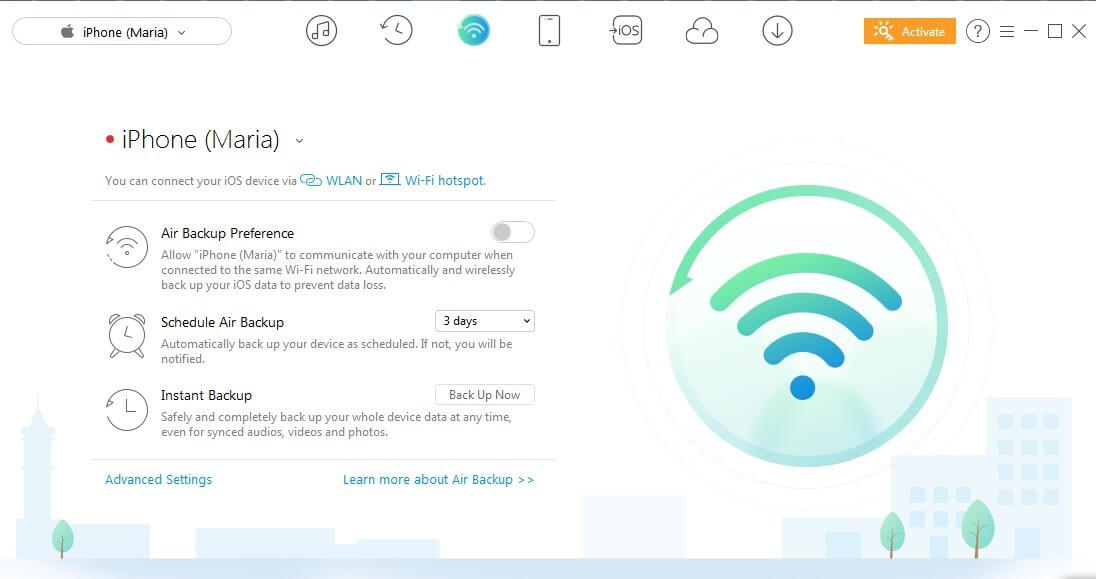
Inoltre, AnyTrans può aiutarti a scaricare video da alcune piattaforme di hosting video popolari (ad es scaricare video di YouTube). Basta scaricare il video preferito e goderselo offline sul tuo dispositivo.
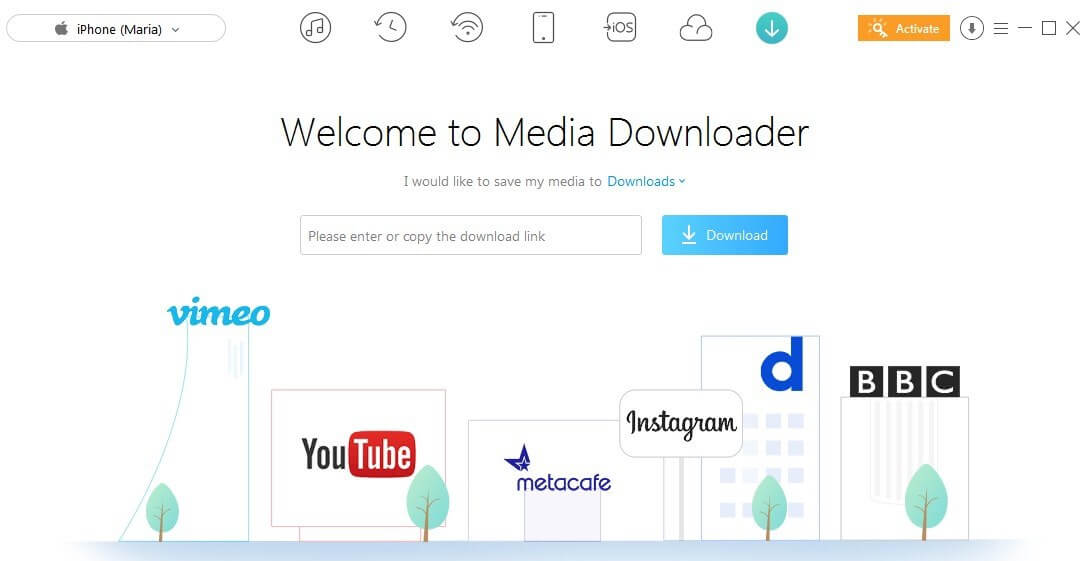
Sebbene il software non sia gratuito, AnyTrans offre una modalità di prova gratuita. Per acquistare ci sono due opzioni: una licenza singola per un computer a $ 39.99 USD, o una licenza familiare che può essere utilizzata su cinque computer contemporaneamente a $ 59.99 (il prezzo normale è $ 199.95). Ogni piano include aggiornamenti a vita e una garanzia di rimborso del 100% entro 60 giorni. Nota: l’imposta sulle vendite può essere applicata in base al tuo paese di residenza.
Ottimo anche: EaseUS MobiMover
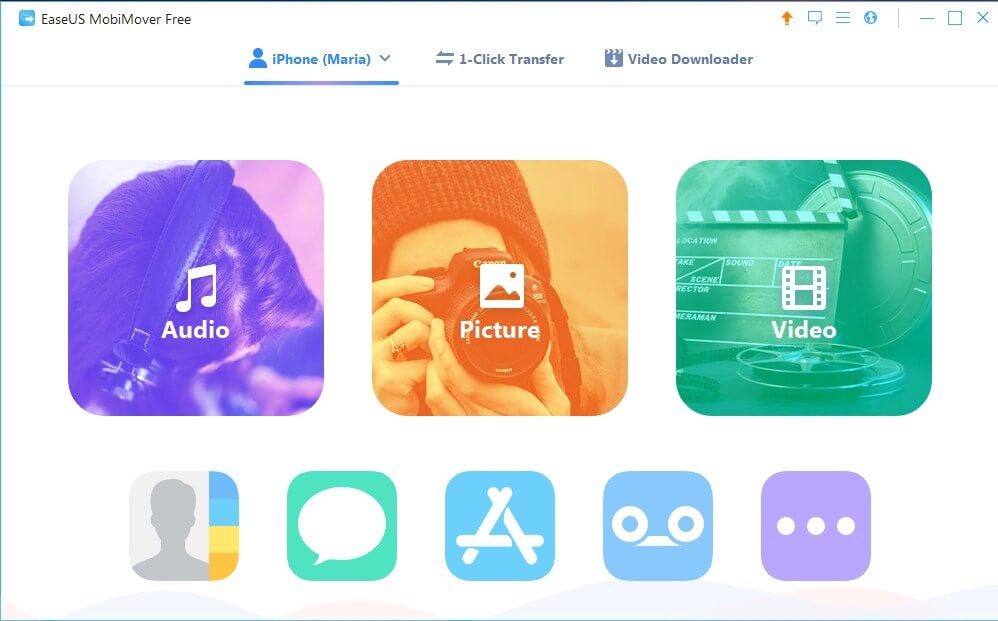
EaseUS MobiMover può facilmente eseguire il backup del tuo iPhone o iPad e trasferire dati tra dispositivi Apple. Essendo una soluzione completa per la gestione dei dati dell’iPhone, EaseUS aiuta a copiare file da iPhone o su iPhone da un computer o dall’altro telefono. È compatibile con PC e Mac e supporta iPhone con l’ultimo iOS.
Per gestire i tuoi dati iOS o trasferire file tra dispositivi, devi collegare il tuo iPhone al computer con un cavo USB. Non c’è connessione wireless. Una volta che il dispositivo è connesso, vedrai il suo nome apparire sulla barra delle schede. Se vuoi lavorare direttamente con il contenuto del telefono, devi cliccare sul nome del dispositivo e scegliere la categoria che vuoi gestire. Basta scegliere i file che si desidera copiare, modificare o eliminare.
Nota: se desideri trasferire dati come Preferiti o Contatti di Safari, devi disattivare iCloud sul telefono.
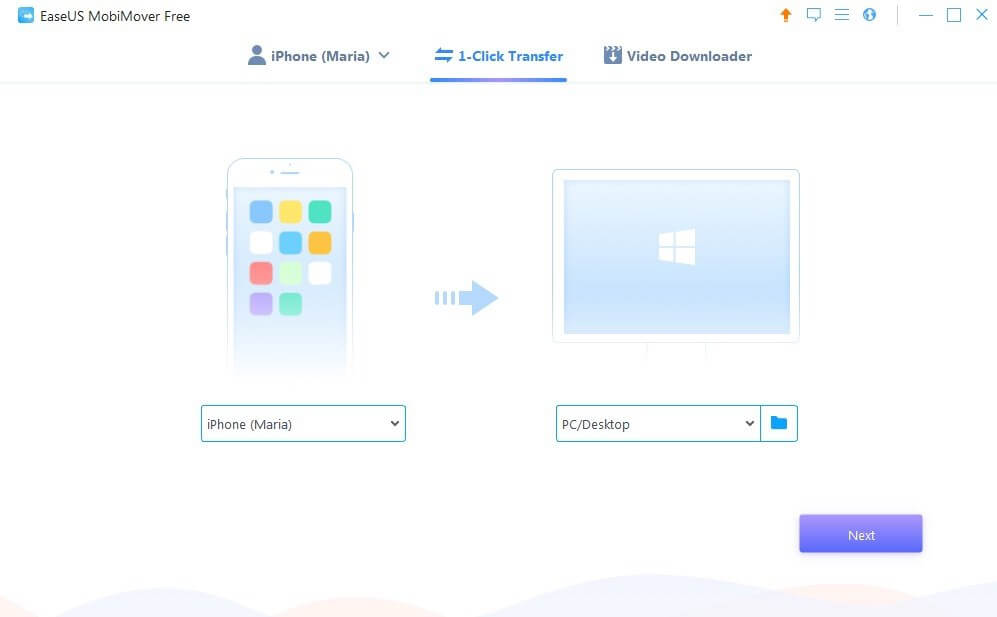
Anche il trasferimento di dati da o verso il tuo iPhone è rapido e semplice. Basta fare clic su Trasferimento in 1 clic sulla barra delle schede, scegliere il dispositivo da cui si desidera trasferire sul lato sinistro e il dispositivo su cui si desidera trasferire sul lato destro.
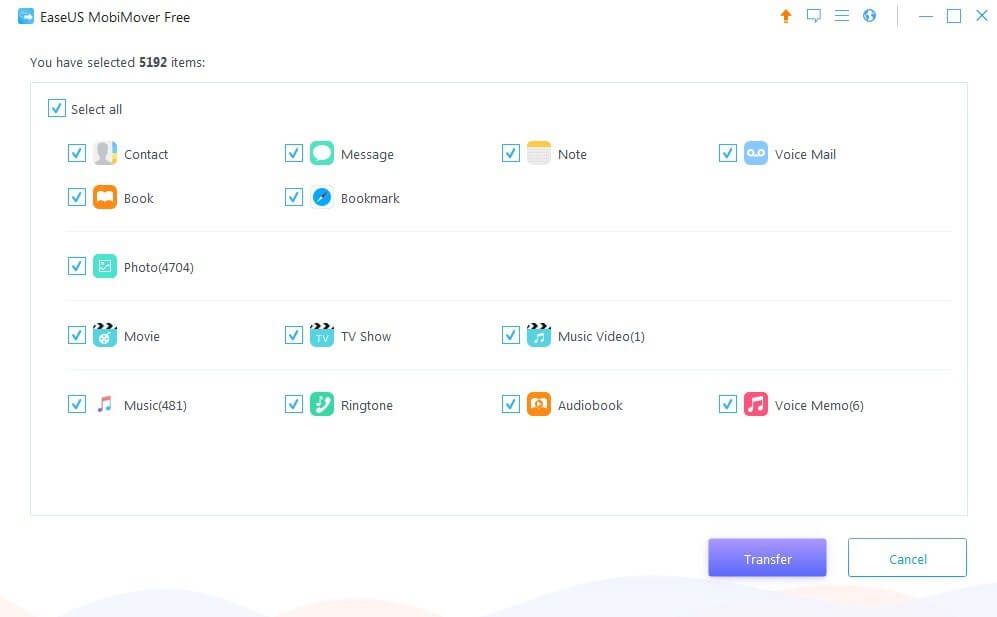
Scegli il tipo di contenuto che desideri trasferire, dai contatti ai memo vocali. EaseUS consente di selezionare file specifici o più cartelle contemporaneamente. Per avviare il processo, fare clic sul pulsante Trasferisci.
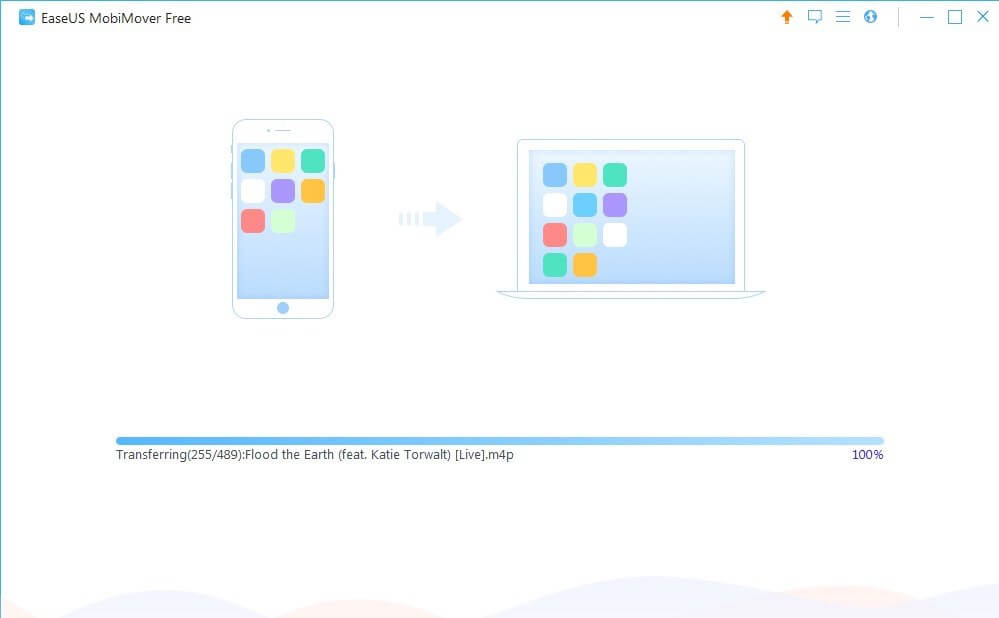
Come AnyTrans, EaseUS MobiMover offre anche una funzione di download di video. Basta scegliere il dispositivo su cui si desidera salvare un video, inserire un collegamento e fare clic sul pulsante Download. Gli sviluppatori promettono che l’app identificherà automaticamente il formato del video e lo transcodificherà in quello richiesto.
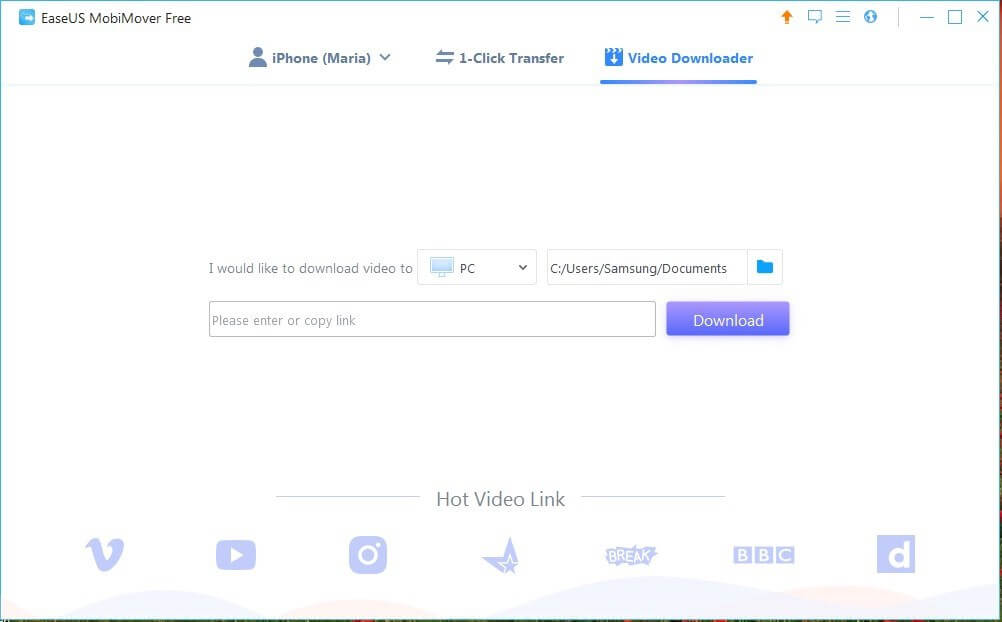
EaseUS MobiMover fornisce queste funzionalità gratuitamente. Tuttavia, offre anche una versione a pagamento, EaseUS MobiMover Pro, che offre inoltre aggiornamenti a vita e supporto tecnico 24 ore su 7, 49.95 giorni su 39.95. Ci sono tre piani; differiscono per il numero di computer utilizzati. Il prezzo parte da $ 30 per Mac e $ XNUMX per Windows. C’è una garanzia di rimborso entro XNUMX giorni dall’acquisto.
Miglior iPhone Manager: la competizione a pagamento
Trasferimento Dr.Fone (Windows/Mac)
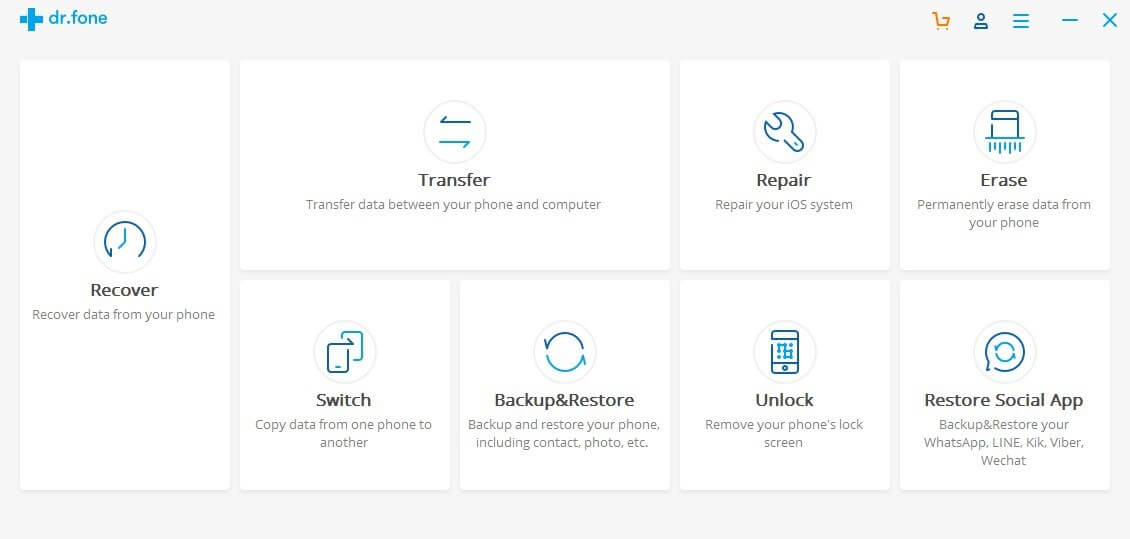
Come gli altri programmi sopra elencati, Dr.Fone può anche eseguire il backup e trasferire dati da dispositivi iOS. Inoltre, viene fornito con due opzioni di cancellazione dei dati: una gomma per i dati privati e una gomma per i dati completa. Nota che l’ultimo pulirà completamente il tuo dispositivo e non sarai in grado di ripristinare i file cancellati.
La caratteristica unica di Dr.Fone è iOS Data Recovery. È progettato per risolvere i problemi comuni dell’iPhone come uno schermo bianco o nero, un ciclo di riavvio continuo, bloccato in modalità di ripristino, ecc. È anche utile quando si tratta di trasferimento, backup e ripristino di WhatsApp, LINE, Viber, WeChat e KiK. Puoi leggere di più nel nostro dettagliato Recensione del Dr.Fone
WALTR 2 (Windows/Mac)
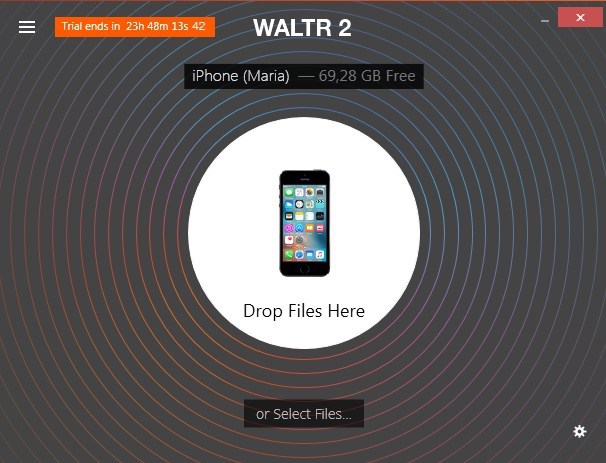
Walter 2 è un programma meraviglioso per coloro che desiderano trascinare e rilasciare musica, video (incluso 4K Ultra HD), suonerie, PDF e file ePub e iBook in modalità wireless su iPhone, iPod o iPad. Sviluppato dal team di Softorino, Waltr 2 può trasferire qualsiasi contenuto multimediale dal tuo Mac/PC al tuo dispositivo Apple in pochissimo tempo.
Per iniziare a utilizzare Waltr 2, devi registrare la tua copia attivando la versione di prova di 24 ore. oppure acquista una chiave di licenza per un utilizzo illimitato. Per richiedere la versione di prova, inserisci la tua email e riceverai subito una chiave di attivazione personale. Tieni presente che avrai solo 24 ore per testare il programma. Se decidi di procedere con l’utilizzo di Waltr 2, dovrai pagare $ 39.99, che è alla pari con le app che offrono più funzionalità. Tuttavia, il programma viene eseguito rapidamente, poiché è interamente focalizzato su uno scopo: trasferire file dal tuo computer all’iPhone.
Inoltre, Waltr 2 fornisce una funzione chiamata Automatic Content Recognition (ACR) in grado di riconoscere i contenuti, trovare copertine mancanti e riempire i metadati, offrendo una ricca visuale per musica, film e programmi TV.
Trasferimento dati SynciOS (Windows/Mac)
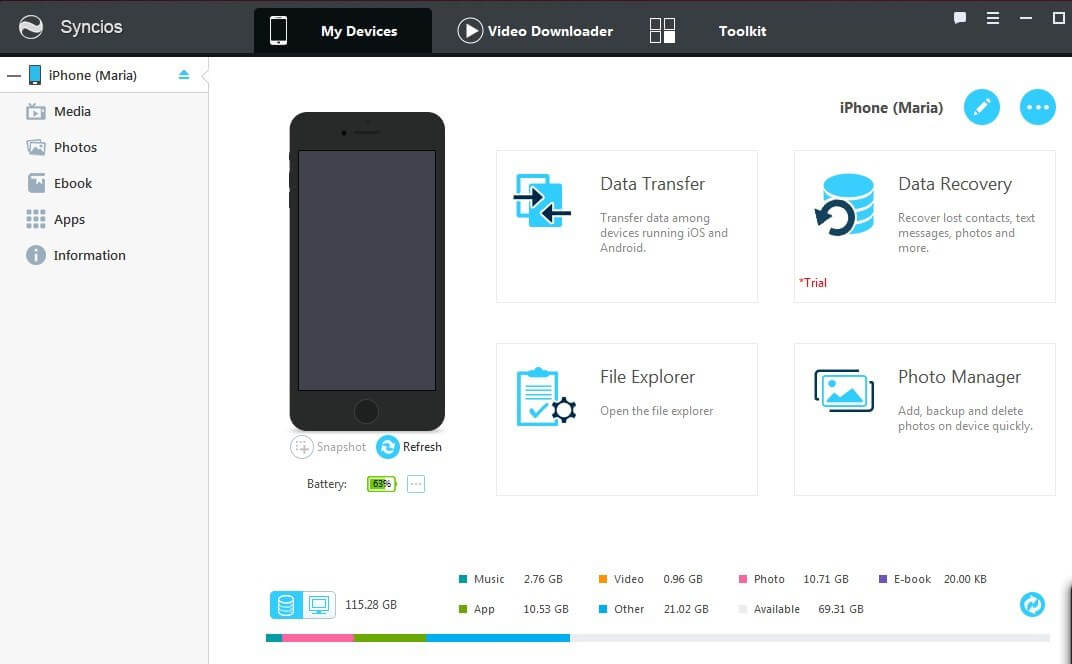
Combinando la gestione dell’iPhone e il software di trasferimento dati, Syncios può eseguire il backup, modificare, gestire e ripristinare i file multimediali di iPhone, nonché trasferirli tra computer e telefono o tra dispositivi iOS/Android.
L’app è compatibile con Windows 10/8/7/Vista e macOS 10.9 o versioni successive. Oltre a gestire i dati e trasferire file da/verso il tuo iPhone, Syncios offre anche un downloader video, un convertitore video/audio, un creatore di suonerie e altro ancora.
Oltre alle funzionalità sopra elencate, Syncios ti consente di eseguire il backup e organizzare messaggi, contatti, note, segnalibri e messaggi Whatsapp. Ma non può rilevare il tuo dispositivo iOS senza USB; non viene offerta nemmeno la funzione di connessione wireless. Per utilizzare il programma, dovresti avere iTunes installato sul tuo computer, il che potrebbe essere una frustrazione per te.
Syncios ha due versioni: Free e Ultimate. La versione gratuita ha funzionalità limitate. Se vuoi ottenere il massimo dall’applicazione, pagherai $ 34.95 per una singola licenza a vita.
iExplorer (Windows/Mac)
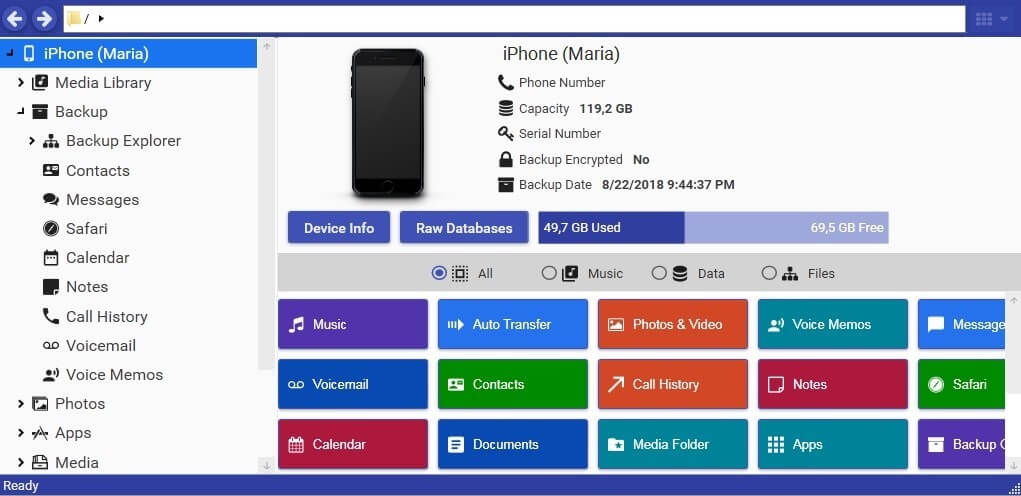
iExplorer by Macroplant è progettato per trasferire dati tra dispositivi Apple e computer (macOS e Windows). In effetti, è come un browser per iPhone che ti consente di gestire e organizzare i file sui tuoi dispositivi come se fosse su un’unità flash. Con iExplorer, puoi trasferire file multimediali su iTunes ed esportare messaggi, contatti, note, cronologia chiamate, memo vocali e altri dati direttamente sul tuo computer.
Oltre ad avere un design vecchio stile, iExplorer non può connettersi a dispositivi senza USB. L’app è stata la più lenta che abbiamo testato. Si è anche bloccato più volte durante i miei test.
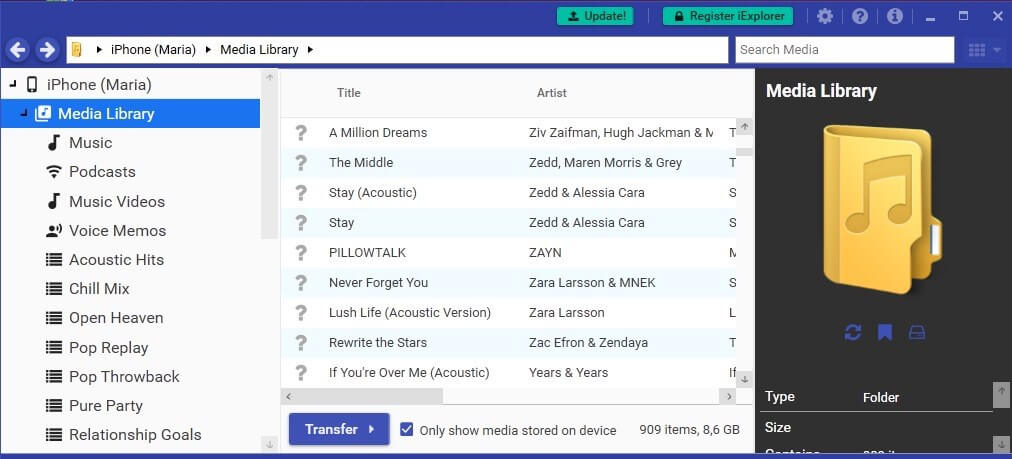
iExplorer ha una modalità demo gratuita con funzionalità limitate. Per sbloccare tutte le funzionalità, dovrai acquistare una delle tre licenze: Basic (1 licenza a $ 39.99), Universal (2 licenze a $ 49.99) o Family (5 licenze a $ 69.98).
MediaMonkey (Windows)
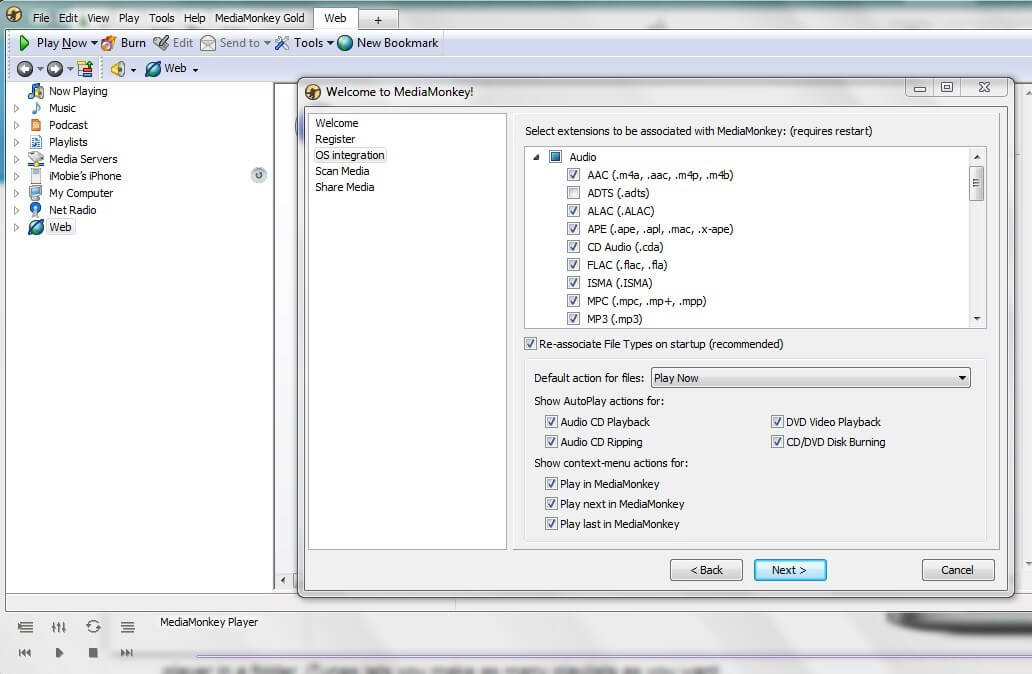
Come programma di gestione dei media, MediaMonkey combina diverse app in una, incluso un lettore multiformato e un gestore di librerie avanzato.
È abbastanza simile a iTunes. Tuttavia, iTunes ha un’interfaccia più attraente e intuitiva e l’accesso a iTunes Store. D’altra parte, MediaMonkey è più in grado di gestire librerie multimediali complesse.
MediaMonkey è disponibile solo per Windows e non può sincronizzarsi con iPhone tramite WiFi (solo Android). Inoltre non è compatibile con gli ultimi iPhone. Consulta l’elenco di compatibilità dei dispositivi qui.
Se decidi di aggiornare una versione gratuita di MediaMonkey alla versione Gold avanzata, puoi acquistare una licenza a vita per $ 49.95 o pagare $ 24.95 per quattro aggiornamenti.
Alcuni software gratuiti per la gestione di iPhone
CopyTrans Manager (Windows)
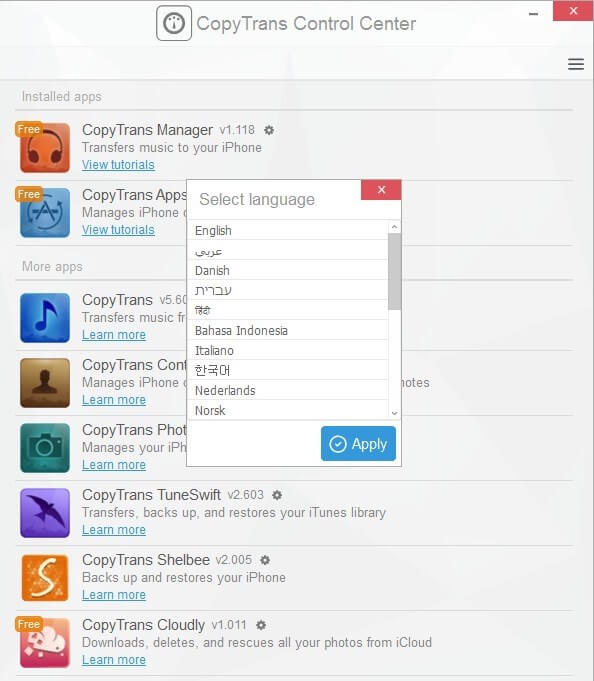
Come alternativa gratuita al software a pagamento di cui sopra, CopyTrans Manager è un modo rapido per trascinare musica, podcast, audiolibri e suonerie dal tuo computer direttamente a un dispositivo Apple.
Sebbene CopyTrans Manager sia disponibile solo per Windows, l’app è completamente compatibile con l’ultimo iOS. È veloce da installare e occupa pochissimo spazio.
Durante l’installazione del programma, devi prima scaricare CopyTrans Control Center. Tieni presente che CopyTrans Manager non esegue il backup di dati come foto o contatti. Devi installare un’app specializzata dal CopyTrans Control Center per eseguire questa attività.
MusicBee (Windows)
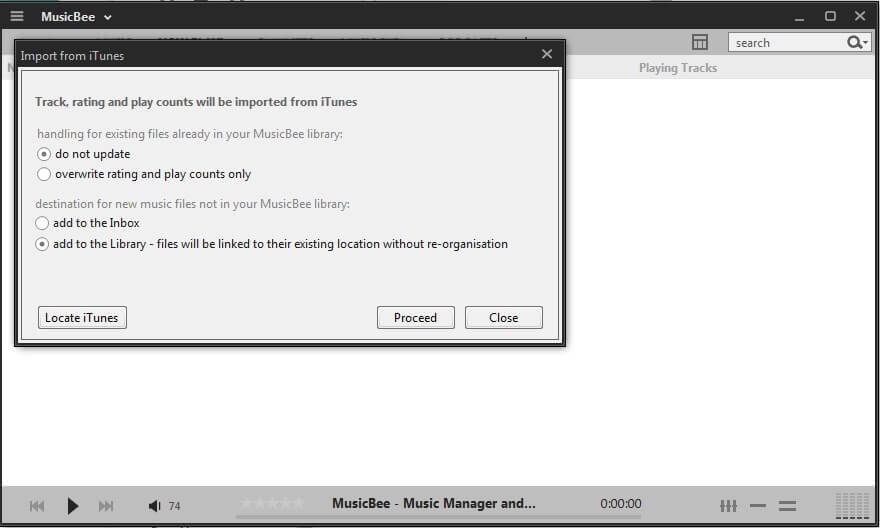
MusicBee è un lettore musicale che ti permette di organizzare e gestire le tue librerie musicali. È disponibile solo per Windows e offre due versioni: la normale edizione desktop e un’app portatile, che può essere installata in altre posizioni come un’unità USB. Non ho giocato a lungo con MusicBee: il programma non riusciva a vedere il mio iPhone, anche quando ho provato a reinstallarlo.
Altre cose che potresti voler sapere
1. La perdita di dati si verifica di tanto in tanto.
Di tanto in tanto dovresti eseguire il backup dei tuoi dati. In effetti, gli incidenti accadono. Anche l’iPhone più recente con l’ultimo iOS può andare fuori controllo e perdere tutti i file, quindi è essenziale eseguire il backup del dispositivo. È solo una copia aggiuntiva dei dati del tuo iPhone nel caso in cui quello originale venga perso o danneggiato.
2. Un backup non è sufficiente.
Il backup dei contenuti dal telefono a un computer sembra sicuro. Ma potresti perdere entrambi i dispositivi nello stesso giorno. Pertanto, è così importante archiviare i dati del tuo iPhone in un posto sicuro e separato dal tuo PC/Mac, normalmente un disco rigido esterno o server di archiviazione remoto.
3. Il backup o l’archiviazione su cloud potrebbero non essere così sicuri come pensi.
utilizzando servizi di backup online è pratico in linea di principio. In generale, sono intuitivi e facili da configurare. Avere i dati del telefono copiati automaticamente su un server sul Web sembra un’ottima idea; puoi ripristinarlo virtualmente quando e dove vuoi. Inoltre, la maggior parte dei provider di backup e storage su cloud replica i dati su più data center, consentendo il ripristino quando un server subisce gravi guasti hardware o un disastro naturale.
Trappole e insidie
Ma non tutto in giardino è roseo. Uno dei problemi a cui potresti non pensare con i servizi di backup e archiviazione basati su cloud è che sono solo aziende, che possono scomparire inaspettatamente. Come ogni azienda, hanno momenti belli e brutti. E se qualcosa improvvisamente va storto, i tuoi dati potrebbero essere in gioco.
Anche se decidi di utilizzare un servizio basato su cloud di un’azienda prestigiosa come Apple, Google o Amazon, c’è sempre un rischio. Ad esempio, nel 2022 Kodak ha aperto Kodak Gallery, una piattaforma per salvare e condividere foto. Ma, nonostante la sua eredità e innovazioni, Kodak è fallita nel 2022 e ha chiuso le sue attività. Anche la Kodak Gallery è stata chiusa e molti fotografi hanno perso le immagini.
Per evitare questo problema, è un’ottima idea utilizzare più di una sola opzione di backup, sia online che offline (ad esempio, un disco rigido esterno). Questo ti aiuterà a mantenere i dati importanti al sicuro da qualsiasi problema possa sorgere.
Un altro problema che può verificarsi è la sicurezza. Comodità e sicurezza sono sempre in conflitto. Senza dubbio i servizi di backup basati su cloud e l’archiviazione online possono proteggere i tuoi dati dalla perdita o dal danneggiamento in caso di disastro. Tuttavia, la loro disponibilità può renderli meno sicuri, aprendo potenzialmente i tuoi dati privati a terzi.
La migliore soluzione a questo problema è chiedere al tuo provider di assicurarsi che i tuoi file siano sotto protezione rigorosa. Assicurati che il servizio che utilizzi abbia un elevato insieme di standard di sicurezza.
Inoltre, prestare attenzione al modello di prezzo del servizio scelto. Di solito, i servizi di backup e archiviazione online gratuiti offrono una piccola quantità di spazio di archiviazione. Ad esempio, iCloud offre 5 GB di spazio di archiviazione gratuito per gli utenti Apple. Per più spazio, dovresti acquistare uno dei loro piani. Quando si tratta di spazio di archiviazione cloud illimitato, la maggior parte delle volte è solo uno stratagemma di marketing per acquisire più clienti.
Come mai? Fornire spazio di archiviazione illimitato a un numero di utenti in rapida crescita è impossibile a livello tecnico.
Le parole finali
iTunes era una popolare libreria multimediale e un pratico software di gestione per iPhone. Puoi usarlo per organizzare musica, film, programmi TV e libri che hai o desideri acquistare.
Ma ora iTunes non c’è più! Si dice che iTunes sia morto per diversi motivi: perdita regolare di contenuti multimediali non acquistati dopo la sincronizzazione, interfaccia utente lenta quando si lavora con una grande quantità di dati e impossibilità di salvare i file scaricati da Internet nella libreria. Allora, cosa hai intenzione di fare invece? Usa un altro software di gestione iPhone!
Quando si tratta di software di trasferimento per iPhone, ci sono applicazioni per tutti i gusti e tutte le tasche. Non tutti i programmi soddisferanno le tue esigenze; tutto dipende dalle tue preferenze personali. Ci auguriamo che troverete utile questa guida.
Spero che tu abbia trovato quello che funziona meglio per te. Se hai provato un altro fantastico programma di gestione di iPhone che vale la pena essere incluso in questa recensione, sentiti libero di lasciare un commento e faccelo sapere.
ultimi articoli